Oktatóanyag: A Soloinsight-CloudGate SSO konfigurálása automatikus felhasználókiépítéshez
Az oktatóanyag célja a Soloinsight-CloudGate egyszeri bejelentkezésben és a Microsoft Entra ID-ban végrehajtandó lépések bemutatása a Microsoft Entra ID konfigurálásához a felhasználók és/vagy csoportok Soloinsight-CloudGate egyszeri bejelentkezéshez való automatikus kiépítéséhez és megszüntetéséhez.
Feljegyzés
Ez az oktatóanyag a Microsoft Entra felhasználói kiépítési szolgáltatására épülő összekötőt ismerteti. A szolgáltatás működéséről, működéséről és a gyakori kérdésekről a Microsoft Entra-azonosítóval rendelkező SaaS-alkalmazások felhasználói kiépítésének és leépítésének automatizálása című témakörben olvashat.
Előfeltételek
Az oktatóanyagban ismertetett forgatókönyv feltételezi, hogy már rendelkezik a következő előfeltételekkel:
- Egy Microsoft Entra bérlő
- Soloinsight-CloudGate SSO-bérlő
- Felhasználói fiók a Soloinsight-CloudGate egyszeri bejelentkezésben Rendszergazda engedélyekkel.
Felhasználók hozzárendelése a Soloinsight-CloudGate egyszeri bejelentkezéshez
A Microsoft Entra ID egy hozzárendelésnek nevezett fogalom alapján határozza meg, hogy mely felhasználók kapjanak hozzáférést a kiválasztott alkalmazásokhoz. Az automatikus felhasználókiépítés kontextusában a rendszer csak azokat a felhasználókat és/vagy csoportokat szinkronizálja, amelyek egy alkalmazáshoz lettek hozzárendelve a Microsoft Entra-azonosítóban.
Az automatikus felhasználókiépítés konfigurálása és engedélyezése előtt el kell döntenie, hogy a Microsoft Entra ID-ban mely felhasználóknak és/vagy csoportoknak kell hozzáférniük a Soloinsight-CloudGate SSO-hoz. A döntés után hozzárendelheti ezeket a felhasználókat és/vagy csoportokat a Soloinsight-CloudGate egyszeri bejelentkezéshez az alábbi utasításokat követve:
Fontos tippek a felhasználók Soloinsight-CloudGate egyszeri bejelentkezéshez való hozzárendeléséhez
Az automatikus felhasználókiépítési konfiguráció teszteléséhez ajánlott egyetlen Microsoft Entra-felhasználót hozzárendelni a Soloinsight-CloudGate SSO-hoz. Később további felhasználókat és/vagy csoportokat is hozzárendelhet.
Amikor felhasználót rendel a Soloinsight-CloudGate egyszeri bejelentkezéshez, a hozzárendelési párbeszédpanelen minden érvényes alkalmazásspecifikus szerepkört ki kell választania (ha van ilyen). Az alapértelmezett hozzáférési szerepkörrel rendelkező felhasználók ki vannak zárva a kiépítésből.
A Soloinsight-CloudGate SSO beállítása kiépítéshez
Jelentkezzen be a Soloinsight-CloudGate SSO Rendszergazda konzolra. Lépjen a Rendszergazda istration > System Gépház.

Lépjen az Általános elemre.

Görgessen le a lap végéhez a bérlő URL-címének és titkos jogkivonatának lekéréséhez. Másolja ki a titkos jogkivonatot. Ez az érték a Soloinsight-CloudGate SSO-alkalmazás Kiépítés lapján található Titkos jogkivonat mezőben lesz megadva.

Soloinsight-CloudGate SSO hozzáadása a katalógusból
Mielőtt konfigurálja a Soloinsight-CloudGate SSO-t az automatikus felhasználói kiépítéshez a Microsoft Entra ID-val, hozzá kell adnia a Soloinsight-CloudGate egyszeri bejelentkezést a Microsoft Entra alkalmazáskatalógusából a felügyelt SaaS-alkalmazások listájához.
Ha a Soloinsight-CloudGate SSO-t a Microsoft Entra alkalmazáskatalógusából szeretné hozzáadni, hajtsa végre a következő lépéseket:
- Jelentkezzen be a Microsoft Entra felügyeleti központba legalább felhőalkalmazásként Rendszergazda istratorként.
- Keresse meg az Identity>Applications>Enterprise-alkalmazásokat>Új alkalmazás.
- A Gyűjtemény hozzáadása szakaszban írja be a Soloinsight-CloudGate egyszeri bejelentkezést, és válassza a Soloinsight-CloudGate SSO lehetőséget a keresőmezőben.
- Válassza a Soloinsight-CloudGate SSO-t az eredmények panelen, majd adja hozzá az alkalmazást. Várjon néhány másodpercet, amíg az alkalmazás hozzá lesz adva a bérlőhöz.
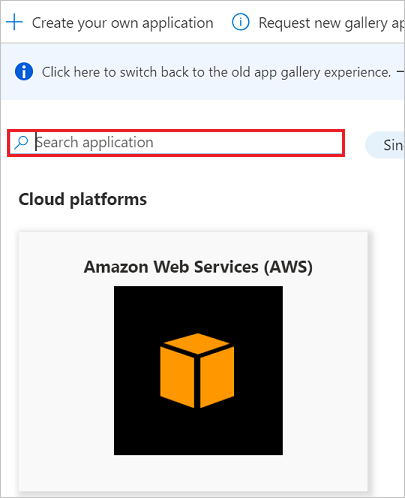
Automatikus felhasználói kiépítés konfigurálása a Soloinsight-CloudGate egyszeri bejelentkezéshez
Ez a szakasz végigvezeti a Microsoft Entra kiépítési szolgáltatás konfigurálásának lépésein, hogy felhasználókat és/vagy csoportokat hozzon létre, frissítsen és tiltson le a Soloinsight-CloudGate SSO-ban a Microsoft Entra ID felhasználói és/vagy csoporthozzárendelései alapján.
Tipp.
Dönthet úgy is, hogy engedélyezi az SAML-alapú egyszeri bejelentkezést a Soloinsight-CloudGate egyszeri bejelentkezéshez a Soloinsight-CloudGate egyszeri bejelentkezési oktatóanyag utasításait követve. Az egyszeri bejelentkezés az automatikus felhasználókiépítéstől függetlenül konfigurálható, bár ez a két funkció kiegészíti egymást
Az automatikus felhasználói kiépítés konfigurálása a Soloinsight-CloudGate egyszeri bejelentkezéshez a Microsoft Entra-azonosítóban:
Jelentkezzen be a Microsoft Entra felügyeleti központba legalább felhőalkalmazásként Rendszergazda istratorként.
Keresse meg az Identity>Applications>Enterprise-alkalmazásokat
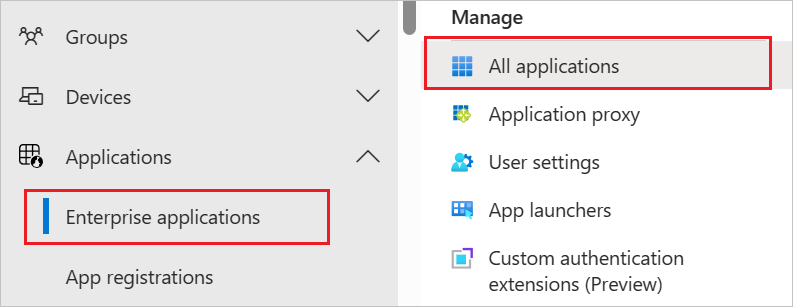
Az alkalmazások listájában válassza a Soloinsight-CloudGate SSO lehetőséget.
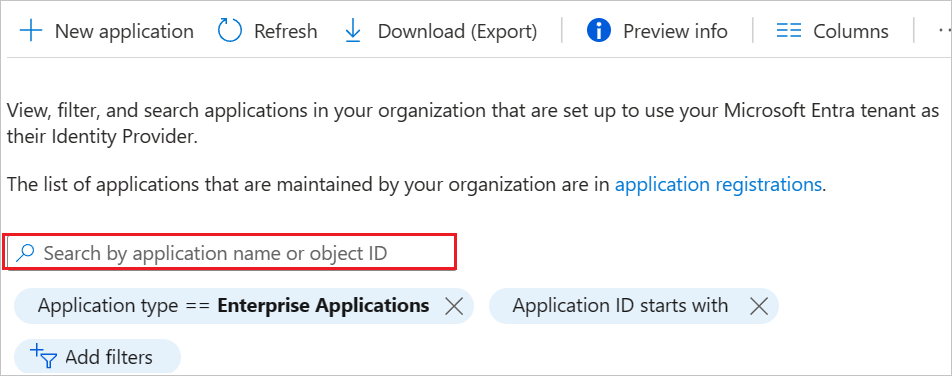
Válassza a Kiépítés lapot.
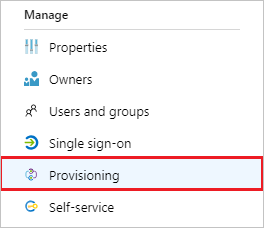
Állítsa a Kiépítési mód mezőt Automatikus értékre.

A Rendszergazda Hitelesítő adatok szakaszban adja meg a bérlő URL-címét
https://sigateway.com/scim/v2/sync/serviceproviderconfig. Adja meg a titkos jogkivonatban korábban lekért SCIM hitelesítési jogkivonat értékét. Kattintson a Tesztelési Csatlakozás ion gombra annak biztosításához, hogy a Microsoft Entra ID csatlakozni tud a Soloinsight-CloudGate SSO-hoz. Ha a kapcsolat meghiúsul, győződjön meg arról, hogy a Soloinsight-CloudGate SSO-fiókja rendelkezik Rendszergazda engedélyekkel, és próbálkozzon újra.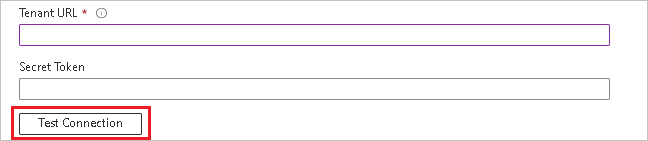
Az Értesítési e-mail mezőben adja meg annak a személynek vagy csoportnak az e-mail-címét, akinek meg kell kapnia a kiépítési hibaértesítéseket, és jelölje be a jelölőnégyzetet – E-mail-értesítés küldése hiba esetén.

Kattintson a Mentés gombra.
A Leképezések szakaszban válassza a Microsoft Entra-felhasználók szinkronizálása a Soloinsight-CloudGate egyszeri bejelentkezéshez lehetőséget.

Tekintse át a Microsoft Entra ID-ról a Soloinsight-CloudGate egyszeri bejelentkezésre szinkronizált felhasználói attribútumokat az Attribútumleképezés szakaszban. Az egyező tulajdonságokként kiválasztott attribútumok a Soloinsight-CloudGate SSO felhasználói fiókjainak frissítési műveletekhez való egyeztetésére szolgálnak. A módosítások véglegesítéséhez kattintson a Mentés gombra.

A Leképezések szakaszban válassza a Microsoft Entra-csoportok szinkronizálása a Soloinsight-CloudGate SSO-val lehetőséget.

Tekintse át a Microsoft Entra-azonosítóról a Soloinsight-CloudGate egyszeri bejelentkezésre szinkronizált csoportattribútumokat az Attribútumleképezés szakaszban. Az egyező tulajdonságokként kiválasztott attribútumok a Soloinsight-CloudGate egyszeri bejelentkezésben szereplő csoportokkal egyeznek a frissítési műveletekhez. A módosítások véglegesítéséhez kattintson a Mentés gombra.

Hatókörszűrők konfigurálásához tekintse meg a hatókörszűrővel kapcsolatos oktatóanyagban szereplő következő utasításokat.
A Soloinsight-CloudGate SSO-hoz készült Microsoft Entra kiépítési szolgáltatás engedélyezéséhez módosítsa a kiépítési állapotot aGépház szakaszban.

Határozza meg a Soloinsight-CloudGate egyszeri bejelentkezéshez kiépíteni kívánt felhasználókat és/vagy csoportokat a kívánt értékek kiválasztásával a Hatókörben a Gépház szakaszban.

Amikor készen áll az átadásra, kattintson a Mentés gombra.
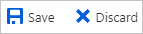
Ez a művelet elindítja a Gépház szakasz Hatókörében definiált összes felhasználó és/vagy csoport kezdeti szinkronizálását. A kezdeti szinkronizálás végrehajtása hosszabb időt vesz igénybe, mint a későbbi szinkronizálások, amelyek körülbelül 40 percenként történnek, amíg a Microsoft Entra kiépítési szolgáltatás fut. A Szinkronizálás részletei szakasz segítségével monitorozhatja az előrehaladást, és követheti a kiépítési tevékenység jelentésére mutató hivatkozásokat, amelyek a Microsoft Entra kiépítési szolgáltatás által a Soloinsight-CloudGate SSO-n végrehajtott összes műveletet ismertetik.
A Microsoft Entra kiépítési naplóinak olvasásával kapcsolatos további információkért lásd : Jelentéskészítés az automatikus felhasználói fiókok kiépítéséről.
További erőforrások
- Felhasználói fiók átadásának kezelése vállalati alkalmazásokhoz
- Mi az alkalmazáshozzáférés és az egyszeri bejelentkezés a Microsoft Entra-azonosítóval?